Facebook 동영상에서 소리가 나지 않는 문제 해결을 위한 완벽한 가이드
페이스북은 친구 게시물 확인부터 라이브 스트리밍 시청, 바이럴 콘텐츠 공유까지, 동영상 공유의 필수 플랫폼으로 자리 잡았습니다. 하지만 동영상을 클릭했는데 소리가 나지 않는 것만큼 짜증 나는 일은 없습니다. 안드로이드 기기나 아이폰, 크롬과 같은 웹 브라우저에서 페이스북을 사용하든, 페이스북에서 소리가 나지 않는 동영상은 많은 사용자가 겪는 흔한 문제입니다.
이 가이드에서는 귀하의 이유를 설명합니다. 페이스북 동영상에 소리가 나지 않습니다 그리고 이를 해결하기 위한 단계별 솔루션을 제공합니다.

- 가이드 목록
- 1부. 페이스북 동영상에 소리가 나지 않는 이유
- 2부. 페이스북 동영상 소리가 나지 않는 문제 해결 방법
- 3부. 소리가 나지 않는 비디오 파일을 수정하는 방법
- 4부. FAQ
1부. 페이스북 동영상에 소리가 나지 않는 이유
Facebook 동영상에서 소리가 나지 않는 문제를 해결하는 방법을 알아보기 전에, 먼저 이 문제가 발생하는 이유를 알아보겠습니다. Facebook 동영상이 소리 없이 재생되는 데에는 여러 가지 이유가 있을 수 있습니다. 가장 흔한 원인은 다음과 같습니다.
• 음소거된 볼륨: 기본적인 내용처럼 들릴 수 있지만, 때로는 기기의 사운드가 꺼져 있거나 음소거되어 있는 것이 문제일 뿐입니다.
• 페이스북 앱 오류: Android나 iPhone에서 Facebook 앱을 사용하는 경우, 앱에 오류가 있거나 업데이트가 필요할 수 있습니다.
• 브라우저 문제: Chrome과 같은 데스크톱 브라우저에서는 설정이나 확장 프로그램과 관련이 없어 소리가 나지 않을 수 있습니다.
• 손상된 비디오 파일: Facebook 비디오가 손상된 경우 소리가 나지 않는 등 재생 문제가 발생할 수 있습니다.
• 하드웨어 또는 소프트웨어 충돌: 때로는 스피커가 손상되거나 드라이버가 오래된 등 하드웨어 문제로 인해 소리가 재생되지 않을 수 있습니다.
이제 Facebook 동영상에 소리가 나지 않는 이유를 알았으니, 다양한 플랫폼에서 이 문제를 해결하는 방법을 알아보겠습니다.
2부. 페이스북 동영상 소리가 나지 않는 문제 해결 방법
1. 안드로이드/아이폰에서
휴대폰에서 소리가 나지 않고 Facebook 동영상을 시청하는 경우, 다음 단계를 따라 문제를 해결하세요.
해결 방법 1. 기기의 볼륨 및 음소거 설정을 확인하세요.
• 볼륨 레벨: 휴대전화의 볼륨이 켜져 있는지 확인하세요.
• 음소거 모드: 휴대폰이 무음 또는 진동 모드로 설정되어 있는지 확인하세요. 볼륨 버튼을 누르거나 방해 금지 모드를 사용하여 모드를 변경할 수 있습니다.

솔루션 2. Facebook 앱을 다시 시작하세요.
때로는 간단히 앱을 다시 시작하면 Facebook 동영상에서 소리가 나지 않는 등의 문제가 해결될 수 있습니다.
• 백그라운드에서 Facebook 앱을 완전히 닫습니다.
• 다시 열어서 영상을 시청해보세요.
솔루션 3. 앱 업데이트:
오래된 앱은 영상에서 소리가 나지 않는 문제를 종종 일으킵니다.
• Android를 사용하는 경우 Google Play Store를 방문하고, iPhone의 경우 App Store를 확인하세요.
• Facebook을 검색하여 업데이트가 있는지 확인하세요. 있다면 설치하세요.

솔루션 4. 앱 캐시 지우기(Android만 해당):
시간이 지남에 따라 캐시된 데이터로 인해 앱이 예측할 수 없이 작동할 수 있습니다.
• 이동 설정 & 은둔 > 설정 > 권한 > 브라우저
• 수도꼭지 분명한 아래에 브라우징 데이터 문제를 일으킬 수 있는 임시 파일을 제거합니다.
이 솔루션은 실제로 다음과 같은 경우에 작동합니다. 비디오가 로드되지 않았습니다 또는 기기에서 소리가 나지 않습니다.

솔루션 5. 앱 재설치:
문제가 지속되면 Facebook 앱을 제거한 다음 앱 스토어에서 다시 다운로드해 보세요.
2. 웹의 Chrome에서
컴퓨터에서 Facebook을 사용하는 동안 Facebook 동영상에서 소리가 나지 않는 문제가 발생하는 경우 Chrome이나 다른 웹 브라우저에서 다음 문제 해결 단계를 따르세요.
해결 방법 1. Facebook의 볼륨 버튼 확인:
때로는 Facebook에 내장된 비디오 플레이어의 볼륨이 음소거되어 있을 수 있습니다.
• 비디오 플레이어 위에 마우스를 올리면 사운드 아이콘이 팝업으로 나타납니다.
• 사운드 아이콘이 음소거 상태가 아닌지 확인하고 볼륨을 더 높은 수준으로 조정하세요.
솔루션 2. 브라우저의 볼륨 설정을 확인하세요.
일부 브라우저에는 탭이나 애플리케이션마다 별도의 볼륨 조절 기능이 있습니다.
브라우저 탭을 마우스 오른쪽 버튼으로 클릭하고 볼륨이 음소거되어 있지 않은지 확인하세요.
솔루션 3. 확장 프로그램 비활성화:
브라우저 확장 프로그램, 특히 광고 차단이나 개인정보 보호와 관련된 확장 프로그램은 때때로 비디오 재생을 방해할 수 있습니다.
모든 확장 프로그램, 특히 광고 차단 프로그램을 비활성화하고, 동영상이 소리와 함께 재생되는지 확인하세요.
이 수정 사항은 다음 경우에도 작동합니다. 미디어 플레이어에 비디오가 표시되지 않습니다 확장 프로그램이 미디어 플레이어와 충돌할 수 있으므로 소리가 나지 않습니다.

솔루션 4. 브라우저 캐시 지우기:
브라우저의 캐시를 지우면 Facebook 비디오 재생 문제를 해결할 수 있습니다.
• Chrome에서 다음으로 이동하세요. 설정 > 개인정보 보호 및 보안 > 검색 데이터 삭제.
• 선택하다 캐시된 이미지 및 파일을 클릭한 다음 데이터 삭제.

솔루션 5. 브라우저 업데이트:
오래된 브라우저로 인해 문제가 발생할 수 있습니다.
Chrome(또는 가장 선호하는 브라우저)의 최신 버전을 사용하고 있는지 확인하세요. 브라우저 설정으로 이동하여 사용 가능한 업데이트가 있는지 확인하세요.
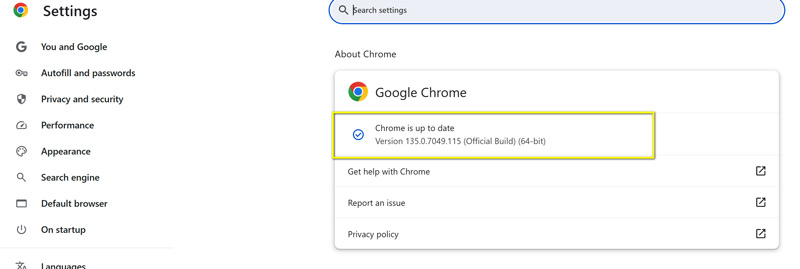
3부. 소리가 나지 않는 비디오 파일을 수정하는 방법
경우에 따라 문제가 Facebook 자체에 있는 것이 아니라 동영상 파일 자체에 있을 수 있습니다. 동영상을 다운로드했는데 Facebook 동영상에서 소리가 나지 않는다면 다음과 같은 도구를 사용하여 동영상 파일을 복구해 보세요. ArkThinker 비디오 수리.
ArkThinker 비디오 복구는 오디오 누락, 픽셀화된 이미지 또는 재생 오류로 인해 손상된 비디오 파일을 복구하는 고급 비디오 파일 복구 도구입니다. 이 도구는 MP4, MOV, AVI 등 다양한 비디오 형식을 처리할 수 있습니다. ArkThinker를 사용하여 소리가 나지 않는 Facebook 비디오를 복구하는 방법은 다음과 같습니다.
소리 없이 페이스북 비디오 추가
먼저, 컴퓨터에 프로그램을 다운로드하여 설치하세요. Windows와 Mac 모두에서 사용 가능합니다.
프로그램을 열고 클릭하세요 비디오 추가 왼쪽 창에서 소리 문제가 있는 Facebook 동영상 파일을 선택하세요. 오른쪽에는 손상된 Facebook 동영상과 동일한 소스의 샘플 동영상을 추가해야 합니다.

페이스북 비디오 복구
파일이 추가되면 다음을 클릭하세요. 수리하다 버튼을 클릭하세요. 소프트웨어가 비디오를 스캔하고 사운드 및 기타 문제를 해결하려고 시도합니다.

미리 보고 저장하기
수리가 완료되면 비디오를 확인하여 소리가 제대로 작동하는지 확인하세요. 모든 것이 정상이면 수정된 비디오 파일을 저장하세요.

제 개인적인 경험으로 볼 때, ArkThinker Video Repair는 손상된 파일을 복구하는 데 매우 효과적입니다. 사용하기도 간편하고, 복구된 비디오를 저장하기 전에 미리 볼 수 있다는 점도 마음에 듭니다. 단, 무료 버전에는 몇 가지 제약이 있고, 더 고급 기능을 사용하려면 정식 버전을 구매해야 한다는 점이 유일한 단점입니다.
4부. FAQ
볼륨을 높여도 Facebook 동영상에서 소리가 나지 않는 이유는 무엇인가요?
앱이나 브라우저 설정에 문제가 있거나 비디오 파일 자체가 손상되었을 수 있습니다. 앱이나 브라우저를 다시 시작하거나, 업데이트를 확인하거나, 비디오 파일을 복구해 보세요.
iPhone에서 소리가 나지 않는 Facebook 동영상을 어떻게 고칠 수 있나요?
볼륨을 높이고 iPhone이 무음 상태인지 확인해 보세요. 만약 무음 모드가 아니라면 앱을 재시작하거나 업데이트 또는 재설치해 보세요.
크롬에서 페이스북 동영상이 재생될 때 소리가 나지 않는 이유는 무엇인가요?
재생을 방해하는 확장 프로그램이 있거나 오래된 브라우저 설정이 있을 수 있습니다. 확장 프로그램을 사용 중지하거나, 캐시를 삭제하거나, Chrome을 업데이트해 보세요.
소리가 나지 않는 손상된 비디오 파일을 어떻게 복구할 수 있나요?
ArkThinker Video Repair와 같은 비디오 복구 도구를 사용하면 사운드가 누락되거나 다른 재생 문제가 있는 손상된 비디오 파일을 복구할 수 있습니다.
결론
문제 처리 페이스북 동영상에서 소리가 나지 않아요 정말 귀찮을 수 있지만, 보통 간단한 문제 해결 단계를 통해 해결할 수 있는 문제입니다. 모바일 기기에서 Facebook을 사용하든 Chrome과 같은 브라우저를 사용하든 위에 제시된 해결 방법을 통해 소리를 복원하는 데 도움이 될 것입니다. 손상된 비디오 파일 관련 문제인 경우, ArkThinker Video Repair와 같은 도구를 사용하여 파일을 빠르게 복구할 수 있습니다.
문제가 발생하면 Facebook 고객 지원팀에 문의하거나 다른 플랫폼을 이용해 동영상을 시청해 보세요. 이 가이드가 Facebook 동영상이 소리 없이 재생되는 문제를 해결하는 데 도움이 되었기를 바랍니다!
이 게시물에 대해 어떻게 생각하시나요? 이 게시물을 평가하려면 클릭하세요.
훌륭한
평가: 4.8 / 5 (기준 622 투표)


